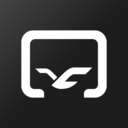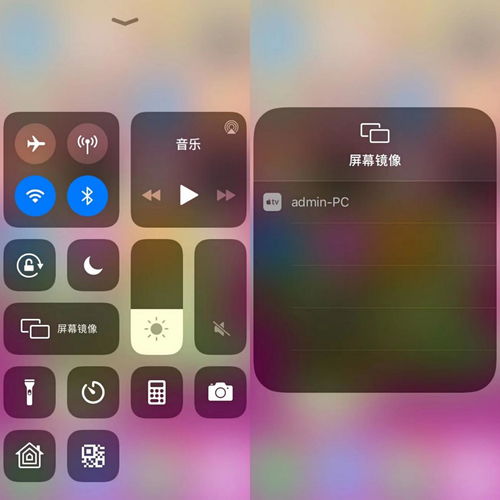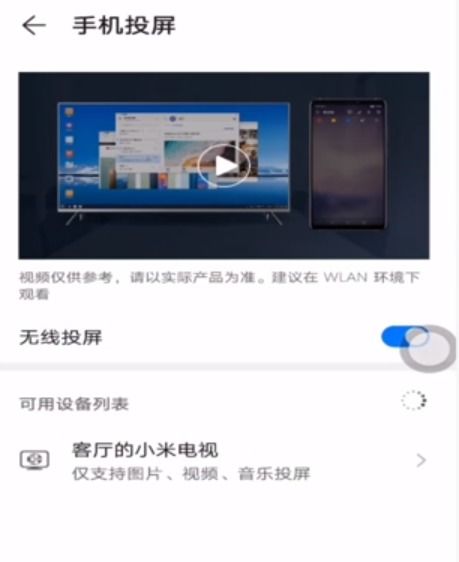轻松实现!如何将笔记本投屏到电视
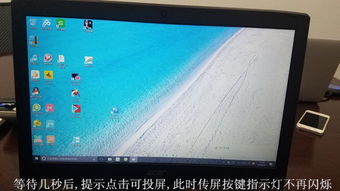
在这个追求高清大屏观影的时代,将笔记本电脑的内容投屏到电视上已经成为很多用户的一大需求。想象一下,在工作学习之余,你可以轻松地将笔记本上的电影、游戏或者演示文稿投射到大屏电视上,与家人朋友共享大屏带来的震撼视觉体验,是多么惬意的事情。那么,如何将笔记本电脑投屏到电视上呢?本文将为你详细介绍几种简单又实用的方法,让你轻松实现这一愿望。

一、HDMI线连接——稳定高效的首选
HDMI(High-Definition Multimedia Interface)线是一种专门用于传输高清音视频信号的连接线,其传输速度快、画质清晰,是实现笔记本投屏到电视最常用的方法之一。

步骤详解:
1. 准备HDMI线:首先,你需要一根HDMI线。这根线可以在电脑城、电子产品专卖店或网上购买,价格从几十元到几百元不等,根据品牌和质量有所不同。
2. 连接HDMI线:将HDMI线的一端插入笔记本的HDMI接口(大部分笔记本都有此接口,通常在侧面或背面),另一端插入电视的HDMI接口。如果你的电视有多个HDMI接口,记得记录下你连接的是哪一个接口,方便后续设置。
3. 切换电视输入源:打开电视,使用遥控器切换到HDMI输入模式。具体方法可能因电视品牌和型号而异,但通常可以在电视的“输入源”或“信号源”选项中找到对应的HDMI接口。
4. 调整笔记本显示设置:在笔记本上,按下“Windows键+P”组合键,打开“投影”选项,选择“复制”或“扩展”模式。复制模式会将笔记本和电视显示相同的内容,而扩展模式则可以将笔记本和电视作为两个独立的屏幕使用。
5. 声音设置:如果你希望声音也能通过电视播放,需要在笔记本的音频设置中将音频输出设备改为电视。这通常可以通过笔记本右下角的音量图标进入音频设置,选择对应的HDMI音频设备。
二、Miracast无线投屏——便捷灵活的选择
Miracast是一种无线显示技术,支持设备间的屏幕共享,无需连接线即可实现笔记本与电视之间的投屏。只需确保你的笔记本和电视都支持Miracast功能,就可以轻松实现无线投屏。
步骤详解:
1. 检查设备兼容性:首先,确认你的笔记本和电视都支持Miracast功能。大部分Windows 8.1及以上版本的笔记本都内置了Miracast支持,而电视方面,则需要查看电视的说明书或在线支持文档确认是否支持Miracast。
2. 打开Miracast功能:在笔记本上,按下“Windows键+K”组合键,打开“连接”界面,选择“投影到这台电脑”。然后,将“投影到这台电脑”设置为“所有位置都可用”,并确保“当你同意时,部分Windows和Android设备可以投影到这台电脑”选项已勾选。
3. 打开电视的Miracast功能:在电视的设置菜单中,找到“无线显示”或“Miracast”选项,并将其打开。电视屏幕上会显示一个Miracast等待连接的界面。
4. 笔记本连接电视:回到笔记本的“连接”界面,点击“添加设备”,系统会自动搜索附近的Miracast设备。找到你的电视后,点击连接。此时,电视屏幕上会显示一个PIN码,需要在笔记本上输入以确认连接。
5. 开始投屏:连接成功后,笔记本的内容就会自动投屏到电视上。你可以像使用HDMI线连接一样,调整笔记本的显示和声音设置。
三、第三方投屏软件——更多功能的拓展
除了上述两种方法外,你还可以使用第三方投屏软件来实现笔记本与电视之间的投屏。这些软件通常提供了更多的功能和设置选项,如屏幕录制、远程控制等。
常见投屏软件介绍:
1. 乐播投屏:乐播投屏是一款支持多平台投屏的软件,包括Windows、Mac、iOS和Android等。它提供了简洁易用的界面和丰富的功能,如投屏镜像、投屏截屏、投屏录屏等。使用乐播投屏,你可以轻松地将笔记本的内容投屏到电视上,并享受高清流畅的观影体验。
2. AirPin投屏:AirPin投屏是一款专门用于Windows系统的投屏软件,它支持将Windows系统的笔记本内容投屏到智能电视、投影仪等设备上。AirPin投屏提供了多种投屏模式,如镜像模式、扩展模式等,满足不同场景下的投屏需求。同时,它还支持自定义投屏分辨率、帧率等参数,让你能够根据自己的需求进行调整。
3. 傲软投屏:傲软投屏是一款功能强大的投屏软件,支持多种设备和平台之间的投屏。它提供了高清流畅的投屏效果,以及多种实用的功能,如屏幕录制、远程控制等。使用傲软投屏,你可以轻松地将笔记本的内容投屏到电视上,并与家人朋友共享大屏带来的乐趣。
使用第三方投屏软件的步骤:
1. 下载安装:首先,在你的笔记本和电视上分别下载安装相应的投屏软件。你可以在软件的官方网站或应用商店中下载最新版本的安装包。
2. 打开软件:安装完成后,分别在笔记本和电视上打开投屏软件。
3. 连接设备:在笔记本的投屏软件界面中,选择“投屏到电视”或类似的选项,并按照提示进行设备连接。在电视上,打开相应的投屏软件并等待连接请求。
4. 开始投屏:连接成功后,你就可以在笔记本上选择想要投屏的内容,并将其投射到电视上。同时,你还可以根据需要调整投屏的分辨率、帧率等参数。
四、总结
通过以上介绍,相信你已经掌握了多种将笔记本投屏到电视的方法。无论是使用HDMI线连接、Miracast无线投屏还是第三方投屏软件,都可以让你轻松实现大屏观影的愿望。在选择具体方法时,你可以根据自己的设备兼容性、使用习惯以及需求来进行选择。希望这篇文章能够帮助到你,让你享受更加舒适和震撼的观影体验。
- 上一篇: 域名的种类及其各自的作用是什么?
- 下一篇: 如何撰写贷款申请书?
-
 钉钉投屏到电视的详细步骤资讯攻略11-12
钉钉投屏到电视的详细步骤资讯攻略11-12 -
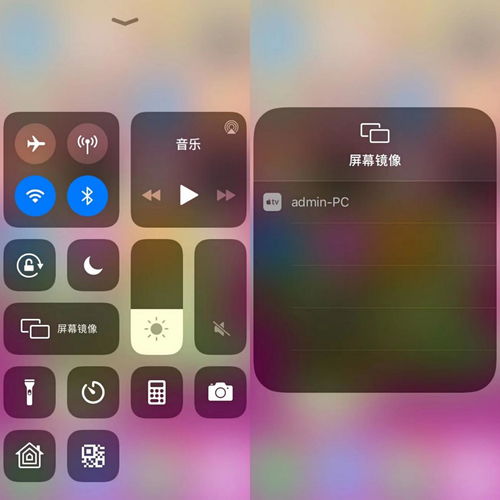 如何将苹果手机投屏至电视屏幕资讯攻略12-04
如何将苹果手机投屏至电视屏幕资讯攻略12-04 -
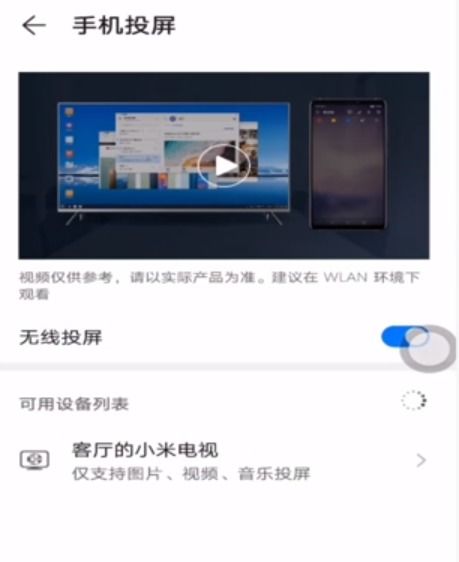 轻松学会:钉钉投屏到电视的实用步骤资讯攻略10-27
轻松学会:钉钉投屏到电视的实用步骤资讯攻略10-27 -
 苹果平板投屏电视,轻松享受大屏乐趣!资讯攻略11-15
苹果平板投屏电视,轻松享受大屏乐趣!资讯攻略11-15 -
 三星手机投屏电脑,轻松实现大屏互动新体验!资讯攻略12-03
三星手机投屏电脑,轻松实现大屏互动新体验!资讯攻略12-03 -
 如何将平板电脑投屏至投影仪资讯攻略11-24
如何将平板电脑投屏至投影仪资讯攻略11-24